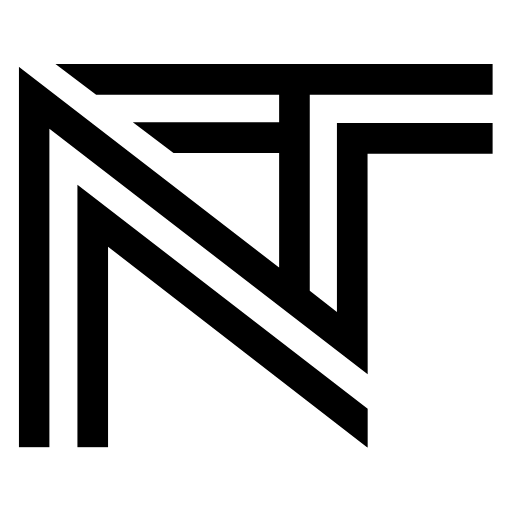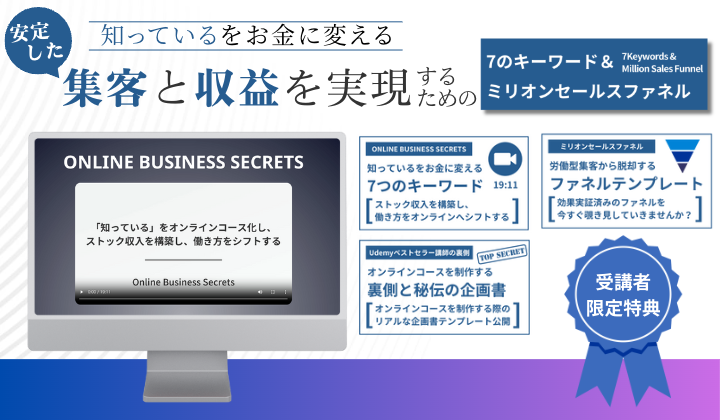撮影が完了したものの、「編集ってどうすればいいの?」「どこまで手を加えれば十分なの?」と悩んでいませんか?
編集は講座の最終的な印象を決める重要な工程ですが、過度に凝る必要はありません。
編集の目的は、受講者がテンポよく学習できる動画を作ることです。
演出やエフェクトよりも、学習の邪魔になる要素を取り除くことに集中しましょう。
この記事では、効率的でありながら十分な品質を確保する編集方法と品質管理のコツを詳しく解説します。
記事を読み終える頃には、迷わずに編集作業を完了し、STEP2のUdemy販売に進む準備が整っているはずです。
編集に対する基本的な考え方
編集の目的は学習体験の向上
オンライン講座の編集は映画やYouTube動画とは全く異なります。
映画やYouTube動画は視聴者を楽しませたり感情を揺さぶることが目的ですが、オンライン講座の編集は学習の邪魔になる要素を除去し、スムーズな学習体験を提供することが目的です。
受講者は学習効果を求めており、派手な演出や音楽は集中の妨げになることすらあります。
BGMの追加、派手なトランジション効果、アニメーション効果、複雑なテロップ演出、カラーグレーディングといった演出のための編集は時間をかけるだけで、学習効果の向上にはつながりません。
必要なのは言い間違いのカット、不要な間の短縮、ノイズの除去、基本的な音量調整といったシンプルな作業のみです。シンプルこそが最も効果的なのです。
効率性を重視した時間配分
編集に時間をかけすぎると、講座制作の全体スケジュールが大幅に遅れてしまいます。
収録時間の1.5〜2倍程度を編集時間の上限とし、1時間の収録なら編集は1.5〜2時間以内に完了させましょう。
それ以上かかる場合は編集のやりすぎです。(慣れていない場合は別として、、)
効率性を重視することで、継続的に講座を制作できるようになります。
完璧な編集を目指すよりも、適度な品質で数多くの講座を制作する方が、長期的な成功につながります。
スキル別編集ソフトの選び方
編集初心者にはCapCutがおすすめ
PCの操作に不慣れで、編集作業に不安がある方にはCapCutをおすすめします。
CapCutは無料から使用でき、直感的で分かりやすいインターフェースが特徴です。
基本的なカット編集が簡単にでき、余計な機能がないため、編集は最小限に留めたい方や複雑な機能は不要でとにかく簡単に済ませたい方に最適です。
PC操作に慣れているならAdobe Premiere Pro
ある程度PCスキルがあり、より柔軟な編集を行いたい方にはAdobe Premiere Proが適しています。
プロフェッショナルな機能を備え、細かい調整が可能で、他のAdobeソフトとの連携も優秀です。
豊富なチュートリアルが用意されているため、学習リソースも充実しています。
困ったらYouTubeで検索すれば操作解説も豊富にあります。
Macユーザーの場合はFinal Cut Pro、無料で高機能なソフトを求めるならDaVinci Resolveも良い選択肢です。収録と編集を一体化したい場合はCamtasiaもアリです。
編集は苦手だが最低限はやりたい方、時間をかけたくない方、機能よりも簡単さを優先する方は簡易ソフトを選び、ある程度編集スキルを身につけたい方、細かい調整も行いたい方、複数の講座制作を予定している方は中級ソフトを選ぶと良いと思います。
必要最小限の編集作業で十分
言い間違いと不要な音の除去が中心
編集作業の中心となるのは、明らかに間違った情報や単語の言い間違い、文章の途中での言い直しをカットすることです。間違った部分の前後で音声をカットし、自然につながるよう調整して、音声の継ぎ目を滑らかにします。
同様に重要なのが、「あー」「えー」「その」「なんか」といった意味のない間投詞や、考えている時の「うーん」の除去です。短い「あー」「えー」は積極的にカットし、長すぎる沈黙も短縮しますが、自然な間は残すことが大切です。
5秒以上の無言状態、同じことを複数回繰り返した部分、明らかに混乱している箇所もカット対象となります。
ただし、考える間として必要な沈黙は残し、カットしすぎて不自然にならないような注意が必要です。
ノイズ除去も重要な作業
大きな物音(物を落とした音など)、外部からの騒音(車の音、工事音など)、機器の不具合音といった大きなノイズが入った部分も除去が必要です。
ノイズ部分をカットして前後を接続し、軽微なノイズは編集ソフトのノイズ除去機能を使用しましょう。
修復不可能な場合は割り切って再収録することも大事ですね。(僕もたまにやります)
受講者は内容の理解が最優先であり、過度な編集は時間の無駄です。
シンプルな方が集中しやすく、継続的な講座制作が可能になるため、これらの最小限の編集で十分なのです。
品質チェックはシンプルに
受講生目線での視聴が最重要
品質チェックの最も確実な方法は、自分自身が受講生になったつもりで動画を最初から最後まで視聴することです。
講師としてではなく受講生として視聴し、学習効果が得られるかを意識し、ストレスなく視聴できるかを確認します。
PCとスマートフォンの両方で確認し、実際にUdemyで使用されるプレイヤーで確認することも大切です。
音量は通常レベルに設定して、実際の受講環境に近い状態でチェックしましょう。
判断基準は「テンポよく学習できるか」のみ
重要なのは「この動画で、受講生がテンポよく学習できるか?」という一つの基準のみです。
音声が明瞭に聞こえ、内容が理解しやすく、無駄な間や繰り返しがなく、学習の流れが自然であれば、講座として十分な品質です。
映像の色合いや明度、細かい音質の調整、完璧な音声レベル、プロレベルの編集技術といった複雑なチェック項目は不要です。
音声が聞こえ、内容が理解でき、学習に支障がないという3点をクリアしていれば問題ありません。
よっぽど悪ければUdemyの審査でフィードバックが来るので、審査通過すれば基本的には問題ないです。
外注活用で効率化を図る
編集が苦手なら迷わず外注を検討
編集作業が苦手で時間がかかりすぎる場合は、クラウドワークスやランサーズ、ココナラなどでの外注を検討しましょう。
編集時間を大幅に短縮でき、自分は講座の企画や内容作成に集中でき、一定の品質を確保して継続的な講座制作が可能になります。
費用はかかりますが、編集に1時間かかるところを3時間以上かけている場合や、編集作業がストレスで講座制作が進まない場合、継続的に講座を制作する予定がある場合は外注を積極的に活用しましょう。
自分の作業スピードや使える時間を考慮し、時間的なメリットが大きい場合は外注が有効な選択肢です。
編集経験から学ぶ収録品質の向上
編集の大変さを体験することの価値
編集作業を実際に経験することで、収録時の注意点が見えてきます。
小さな「あー」「えー」の除去、微細なノイズの処理、音量レベルの不揃い調整、話し方の不安定さの修正といった編集で苦労する作業の大変さを体験することで、収録時の意識が大きく変わります。
台本の重要性を実感し、静かな環境の必要性を理解し、話し方の一貫性の重要性を認識し、適度な休憩の必要性を実感するようになります。
これらの気づきから、より丁寧な台本準備、収録環境の整備、マイクとの距離の意識、話すペースの安定化といった具体的な改善につながります。
これは経験しないと何とも言えない部分ですが、、、
よくある編集の失敗を避ける
演出にこだわりすぎるのはNG
多くの人が陥りがちなのが、BGMやエフェクト、凝ったテロップなど、学習に不要な演出に時間をかけてしまうことです。
これにより編集時間が大幅に増加し、講座の完成が大幅に遅れ、継続的な講座制作が困難になってしまいます。
演出は一切行わず、基本的なカット編集のみに集中し、時間制限を設けて編集することで、この問題を避けることができます。
無料のプレビュー部分や講座の1本目のレクチャーなどは少しだけこだわってもOKです。
完璧主義の罠
細かい音声の調整や微妙なカットタイミングにこだわりすぎて、いつまでも編集が完了しないという完璧主義の罠にも注意が必要です。
こだわりすぎるとオンライン講座の制作っていつまでも終わらないんです。
「テンポよく学習できるか」の基準のみで判断し、完璧ではなく「及第点」を目指し、編集時間の上限を設定することが大切です。
音声調整の軽視
映像の編集にばかり気を取られて、最も重要な音声の調整を怠ると、音量が不安定で聞きにくく、ノイズが残って集中できず、受講者の離脱や低評価につながってしまいます。
音声調整を最優先で行い、全体を通して音量レベルを確認し、ノイズ除去を確実に実施しましょう。
まとめ:効率的な編集で講座を完成させる
動画講座の編集は、演出やエフェクトではなく、受講者がテンポよく学習できる環境を整えることが目的です。
最も重要なのは、言い間違いやノイズなど学習の邪魔になる要素を取り除くことです。
完璧を求めすぎずに、「及第点」の品質で素早く完成させることが継続的な講座制作の秘訣です。
編集が苦手な場合は、CapCutなどの簡易ソフトを使うか、クラウドワークスなどで外注することも有効な選択肢です。
重要なのは、編集作業で挫折せずに講座を完成させることです。
これでSTEP1(オンライン講座の企画・制作)が完了しました。
次のSTEP2では、完成した講座をUdemyで販売するための戦略について詳しく学んでいきます。
講師申請の手順から、売上を最大化するための具体的なテクニックまで、Udemy販売のノウハウを体系的に身につけていきましょう!